2019年07月25日更新
LINEが重い?重い/遅い時の原因・対処法【iPhone/Android】
素早くやりとりできるはずのLINEが重いと、トークや画像、スタンプの読み込みが遅い、データが送れない、入力がもたつくなどの問題が起きイライラの原因になります。今回はLINEが重い原因や、タスクキル、キャッシュの削除、空き容量を増やす等の対処法をご紹介します。

目次
- 1LINEが重い原因
- 2LINEが重い時の対処法〜タスクキル〜
- ・iPhoneでタスクキルをする方法
- ・Androidでタスクキルをする方法
- 3LINEが重い時の対処法〜トーク履歴の削除〜
- ・トーク履歴の削除方法
- ・削除する前にバックアップする方法
- 4LINEが重い時の対処法〜キャッシュの削除〜
- 5LINEが重い時の対処法〜通信状態のリフレッシュ〜
- 6LINEが重い時の対処法〜空き容量を増やす〜
- ・iPhoneで空き容量を増やす方法
- ・Androidで空き容量を増やす方法
- 7LINEが重い時の対処法〜位置情報をオフにする〜
- 8LINEが重い時の対処法〜Bluetoothをオフにする〜
- 9パソコン版LINEが重い時の対処法
- ・コンピューターウィルスやアプリのバージョンもチェック
- 10LINEが重い時の対処法〜アプリの再インストール〜
- ・再インストール後もスタンプは使える?
LINEが重い原因
メッセージやスタンプのスピーディーなやりとりが便利なLINEですが、少しでも動作が重くなると途端にイライラの原因となってしまいますね。
LINEが重いときの症状としては、トークのLINEスタンプ、画像、動画やタイムラインの読み込みが遅い、データが送れない、文字入力がスムーズにできない、LINEアプリが落ちるなどが挙げられ、そのような症状が出ているのであれば早急に対処が必要になってきます。
LINEが重くなる最も大きな原因は、写真や動画などの大きなデータがLINEアプリ内部に蓄積されているということが考えられます。
LINEには画像や動画、スタンプを含むトーク履歴のデータがすべて蓄積されていますから、テキスト以外に画像データやLINEスタンプなどを頻繁にやり取りする人は重くなりがちです。
また、LINE以外のアプリや写真などのデータで端末内のストレージ容量がいっぱいになり、端末自体の動作が重くなっているという可能性も挙げられます。
他にも、LINEのバックグラウンドで動いているアプリが多いとメモリ不足に陥り、LINEの処理速度に影響が出てくることもあるでしょう。
 LINEアルバムの写真を保存する方法!一括保存や選択保存の方法は?
LINEアルバムの写真を保存する方法!一括保存や選択保存の方法は?LINEが重い時の対処法〜タスクキル〜
では、LINEの動作が重くなってしまった場合、どうしたら軽くできるのでしょうか。
ここからは、テキストやLINEスタンプ、画像を含むトークページやタイムラインの読み込みが遅い、画像などのデータが送受信できない、文字入力がもたつく、LINEが落ちるなどという場合の対処法をいくつかご紹介していきましょう。
まずお試しいただきたいのは、「タスクキル」することでLINEの動作を軽くする方法です。タスクキルとは、バックグラウンドで稼働しているアプリを落とすことでメモリ不足を解消させ、動作を軽くする事を言います。
iPhoneでタスクキルをする方法
端末の再起動は、LINEの動作が遅い時以外に端末自体が重いときや異常がある際にも有効ですので、最初に試してみると良いでしょう(iPhoneでは、端末のスリープボタンとホームボタンを同時に長押し)。
まずは、iPhoneでタスクキルをする方法です。ホームボタン(本体正面についている丸いボタン)をダブルクリックすると、LINEを含む現在稼働しているアプリが全て出てきます。
これらの稼働中のすべてのアプリを上にスワイプすると、アプリが落ちてメモリ不足が解消されます。
また、LINEのアプリをタスクキルで一度落としてから再起動するだけでも、読み込みや文字入力が早くなるなど動作が改善されることがあります。
Androidでタスクキルをする方法
Androidでタスクキルをするには、「最近使ったアプリ」という画面を呼び出します。「最近使ったアプリ」は、ホームボタンの右にある四角が2つ重なっているボタンを押すか、ホームボタンを長押しすることで呼び出せます。
iPhoneの場合と同じように、アプリを右にスワイプして終了させますが、すべてのアプリを一気に消したい場合は「すべて消去」を選択するのが早いでしょう。※バージョンや機種により、表示や操作方法が異なる場合があります。
iPhone同様、LINEを再起動させたり他のアプリを落とすことでメモリ不足を解消し、読み込みや送受信、文字入力時の遅い動作が改善されます。
LINEが重い時の対処法〜トーク履歴の削除〜
LINEのトーク履歴はどんどん蓄積されていきますので、LINEスタンプや画像などを頻繁にやり取りしている場合、そのデータ量は膨大になってしまいます。
LINEの動作が遅い状態に陥ってしまっては、トークのテキストやLINEスタンプ・画像などの読み込みが遅くなったり文字入力がもたつくなど、スムーズなLINEのやり取りができなくなってしまいます。
とくに、もう見返すことのないLINEの公式ページとのトークなどは、不要であれば消去することで動作が改善される可能性があります。ここでは、LINEのトーク履歴を削除する方法をご紹介します。
トーク履歴の削除方法
iPhoneでもAndroidでも、LINEのトーク履歴は「トーク」タブから簡単に削除できます。
iPhoneの場合は、「トーク」タブ内の削除したいトークルームを左にスワイプし、「削除」をタップしてから、もう一度「削除」をタップします。
Androidの場合は、「トーク」タブ内の削除したいトークルームを長押しして「削除」を選択し、「はい」をタップします。
削除する前にバックアップする方法
LINEのトーク履歴は、一括でバックアップをとっておくことが可能です。一度消したトーク履歴は見られなくなるため、念の為、削除前にバックアップしておくことをおすすめします。
LINEのトーク履歴のバックアップにはいくつかの方法がありますが、今回はiCloudとGoogleドライブを使用する方法をご紹介します。
iPhoneでバックアップ
iPhoneでは、iCloudにLINEのバックアップ履歴を保存します。
そこで大切なのが、iOSを最新版にアップデートするということです。万が一、バックアップしておいたLINEのトーク履歴を違う機種に移す場合、古いバージョンでバックアップしてしまうと、新しいバージョンに移す際にエラーが起きる可能性があります。
また、LINEアプリも最新バージョンにアップデートしておきましょう。
まずは、iPhoneがiCloudに接続されているかを確認します。
LINEアプリの画面下の右端にある「その他(...)」をタップし「設定(歯車マーク)」→「トーク」→「トークのバックアップ」を選択します。iCloudに未接続の場合、「iCloudに接続されていません」という表示が出ます。
iCloudに接続されていない場合は、iPhoneの「設定」アプリからiCloudの設定をおこないます。
LINEがiCloudに接続された状態で、再度「その他(...)」をタップし「設定(歯車マーク)」→「トーク」→「トークのバックアップ」を選択します。
「今すぐバックアップ」をタップすると、LINEのトーク履歴のアップロードが開始されます(その際に、Wi-Fi接続していないとエラーが生じてしまうことがあります。)。「バックアップ完了」というメッセージが出れば無事完了です。
無料のiCloudで保存できる容量は5GBとなっており、足りない場合は容量を増やす手続きを行う必要があります。
Androidでバックアップ
Androidの場合は、LINEのトーク履歴はGoogleドライブへバックアップします。Googleドライブは、Androidを利用している人なら誰もが特別な設定をしなくても使用できるので、非常に便利です。15GBまで無料でアップロードが可能ですので、LINEのトーク履歴のバックアップ程度でしたら容量の心配もありません。
まずはiPhone同様に、OSのバージョンとLINEアプリを最新版にアップデートして下さい。
つづいて、LINEの「その他(...)」をタップし「設定(歯車マーク)」→「トーク」→「トーク履歴のバックアップ・復元」を選択します。
Googleドライブを設定するため「Googleアカウント」をタップし、表示された端末に登録してあるGoogleアカウント(〜@gmail.com)を選択して「OK」します。LINEによるリクエストの表示が出たら「許可」をタップします。
Googleアカウントが設定されたら、「Googleドライブにバックアップする」をタップします。通信量が気になる場合は、「モバイルデータを利用して続行しますか?」という画面が出た時点でWi-Fi(無線LAN)に接続しておきましょう。
すぐにトーク履歴のバックアップが開始されます。完了後は「前回のバックアップ」の欄に日付と容量が表示されますので、確認しましょう。
 LINEのKeep(キープ)機能の使い方!写真/動画/トーク履歴の保存方法や見方を解説
LINEのKeep(キープ)機能の使い方!写真/動画/トーク履歴の保存方法や見方を解説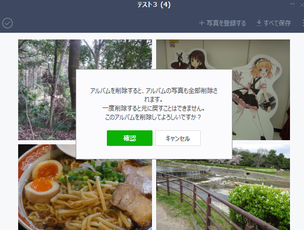 LINEアルバムの削除方法!写真を削除すると相手も消える?復元は?通知についても解説
LINEアルバムの削除方法!写真を削除すると相手も消える?復元は?通知についても解説 LINEスタンプを削除する方法!並び替え/削除/再ダウンロードで整理しよう
LINEスタンプを削除する方法!並び替え/削除/再ダウンロードで整理しようLINEが重い時の対処法〜キャッシュの削除〜
アプリの表示や読み込みを高速化するために、一時的に保存されているデータのことをキャッシュといいます。キャッシュもどんどん蓄積されていくため、LINEが重くなり動作が遅い原因となりますので、定期的に削除することをおすすめします。
LINEのキャッシュを削除しても、LINEスタンプやテキストのトーク履歴や画像、動画、ボイスメッセージ、ファイルデータなどが消えることはありません。ただし、一度も開かずに保存期間が過ぎてしまったデータは開けなくなりますので注意が必要です。
iPhoneの場合のキャッシュの削除方法は、LINEの「その他(...)」をタップし「設定(歯車マーク)」→「トーク」→「データの削除」を選択します。「キャッシュデータ」のみにチェックし、「選択したデータを削除」→「データを削除」をタップすればOKです。
「データの削除」の設定画面内では、LINEのトークに含まれる写真データ(アルバムを除く)、ボイスメッセージデータ、ファイルデータ、またはすべてのトーク履歴を削除することも可能です。
Androidの場合のキャッシュの削除方法は、LINEの「その他(...)」をタップし「設定(歯車マーク)」→「トーク・通話」→「トークルーム内の一時ファイルを削除」を選択し、「削除」をタップすれば、完了です。
キャッシュを削除することでLINEが軽くなり、遅い動作や文字入力時のもたつきにイライラする事もなくなるでしょう。
 LINEの容量を減らす方法!キャッシュや画像/写真を削除してアプリのデータ容量を減らそう
LINEの容量を減らす方法!キャッシュや画像/写真を削除してアプリのデータ容量を減らそうLINEが重い時の対処法〜通信状態のリフレッシュ〜
トークルームがなかなか開かなかったりデータの読み込みが遅いなど、LINEの動作が重くなっている原因として、通信速度が遅くなっている可能性もあります。
通信状態を改善(リフレッシュ)するには、端末の機内モードのオン・オフを切り替えるだけで簡単に行えます。また、無線LANを使用している場合は、無線LANのオン・オフを切り替えてみて下さい。
LINEが遅い原因が通信速度なのであれば、リフレッシュすることでLINEの動作が軽くなるかもしれません。
LINEが重い時の対処法〜空き容量を増やす〜
読み込みが遅い、入力がもたつく、データが送受信できないなどLINEが重い時の原因として、端末にデータが溜まりすぎていることによる容量不足の可能性もあります。
増えてしまいがちな写真等のデータは、削除が無理な場合はパソコンに移したり、クラウドサービスを利用して保管しておくのも良いでしょう。
使わないアプリをアンインストールしたり、アプリのキャッシュを削除してみてもあまり変化がなければ、ストレージ画面で容量を多く使用しているアプリを削除しましょう。空き容量を増やすことで、LINEの動作を軽くできるでしょう。
iPhoneで空き容量を増やす方法
iPhoneで空き容量を増やすには、「設定」アプリから「一般」→「iPhoneストレージ」を開きます。一番上の使用済みの項目(棒グラフ)から、空き容量を確認しましょう。
iOS11では、このアプリが使われていないので消すべき、などのアドバイスを表示してくれる機能も搭載されていますので、指示に従うだけでストレージの容量が効果的に増え、LINEの動作を軽くできます。
さらに、その下にはデータサイズの大きな順にアイテムが表示されるので、消すべきアプリがすぐに分かります。不要なアプリがあればタップして詳細を開き、「Appを削除」をタップすればアンインストールができます。
「Appを取り除く」だけでも空き容量は増えますが、書類とデータは保持されるため、LINEの動作が軽くなる効果は薄いでしょう。
Androidで空き容量を増やす方法
Androidのストレージの見方は、「設定」アプリを開き、「ストレージとUSB」をタップします。iPhoneとは違い、ストレージに表示されるのはデータの種類ごとに大まかに分類されたものとなっています。
項目ごとのデータ容量を確認できたら、最も効果的に空き容量を増やせる不要アプリのアンインストールをしましょう。
Androidでアプリをアンインストールするには、「設定」アプリを開き、「アプリ」から削除したいアプリを選んで、アプリ情報画面の「アンインストール」をタップすればOKです。不要なアプリの消去はLINEの動作を軽くする効果が大きいので、是非試してみて下さい。
 LINEグループを完全に削除する方法!退会すればグループは消える?
LINEグループを完全に削除する方法!退会すればグループは消える?LINEが重い時の対処法〜位置情報をオフにする〜
最近、Android (なかでもXperia)でLINEの動作が重い、文字入力のもたつき、または遅いなどの問題が見られます。
これは、OSが位置情報へのアクセスを制限しているにもかかわらず、LINEの方で常に情報位置にアクセスしようとすることが原因と言われています。
解決策としては、端末の「設定」アプリを開き、「アプリ」→「LINE」→「権限」の中の「位置情報」をオフにしておきます。これだけでAndroid版LINEの動作は軽くなり、文字入力のもたつきも解消されるでしょう。
LINEが重い時の対処法〜Bluetoothをオフにする〜
Android版LINEの動作が重いもう1つの原因は、Bluetoothがオンになっているということが考えられます。
OSをAndroid7.0にアップデートしたところ、オフだったはずのBluetoothが勝手にオンになってしまうという現象が起こることが稀にあるようです。
これを防ぐためには、「設定」アプリを開き、「位置情報」の右上にあるメニューから「スキャン」を選び、「Bluetoothのスキャン」をオフにすればOKです。Bluetoothを常にオフにしておくことで、Android版LINEの動作を軽くできる可能性があります。
パソコン版LINEが重い時の対処法
パソコン版LINEでもスマホ版LINEと同様に、読み込みが遅くなる、入力がスムーズにできない、データが送信できないなど動作が重くなることがあります。原因はスマホ版LINEと同じく多岐にわたります。
データが溜まりすぎていたり、LINE以外に複数のソフトを立ち上げすぎている、PCのメモリが不足している、通信状態が不安定などが考えられますが、手始めに1度PCを再起動してみると、メモリが復活するので読み込みが早くなるなど動作が軽くなることが多いでしょう。
コンピューターウィルスやアプリのバージョンもチェック
LINEのトーク履歴などのデータやキャッシュを削除したり、PCの空き容量を増やしても変化がない場合は、パソコンがコンピューターウィルスに感染しているという可能性もありますので、ウィルスチェックをしてみて下さい。
また、古いバージョンのLINEアプリを使い続けている場合でも動作に影響が出ることがありますので、LINEアプリは最新版にアップデートするようにしましょう。
 スマホなし?パソコン(PC)のみでLINEアカウントを新規登録して始める方法
スマホなし?パソコン(PC)のみでLINEアカウントを新規登録して始める方法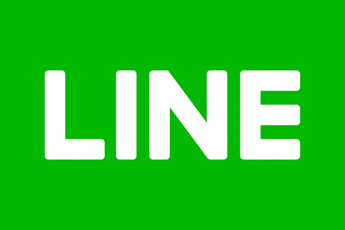 PC(パソコン)版/iPad版LINEでログインできない原因・対処法
PC(パソコン)版/iPad版LINEでログインできない原因・対処法LINEが重い時の対処法〜アプリの再インストール〜
今までご紹介した方法を試してもLINEの読み込みや文字入力が遅い、データが送れない、LINEが落ちるなどの問題が解消されなかった場合、LINEアプリを再インストールするという方法もあります。
LINEアプリをアンインストールする前にアカウント登録やトーク履歴のバックアップを取る必要がありますが、LINEアプリのインストール自体はさほど時間もかからないので、試してみてはいかがでしょうか。
LINEのトーク履歴のバックアップの方法は、「LINEが重い時の対処法〜トーク履歴の削除〜」の項目を参考にして下さい。
再インストール後もスタンプは使える?
気になるのは、ダウンロードしたアイテムが再インストール後のLINEアプリでも使用できるかどうかですが、購入したLINEスタンプも無料のLINEスタンプも、再ダウンロードすることでまた使用できますのでご安心下さい。
LINEの動作がスムーズになることで、便利な機能をさらに活かせることでしょう。
































